WhatsApp er en så utbredt meldingsapplikasjon at den knapt trenger introduksjon. Likevel har Meta, selskapet som eier WhatsApp, fortsatt å videreutvikle den siden den ble overtatt av Facebook og senere Meta. Dette har ført til en rekke tips og skjulte funksjoner som mange av oss kanskje ikke er klar over, da appoppdateringer ofte skjer automatisk i bakgrunnen via Play Store og App Store. I denne artikkelen skal vi utforske noen av de mest nyttige og smarte WhatsApp-triksene som kan forenkle mange av dine daglige oppgaver. Før vi dykker ned i WhatsApp-chat- og krypteringshacks, la oss se på noen av endringene og kontroversene som WhatsApp har stått overfor på grunn av visse funksjoner. Vi vil også se på påstander om WhatsApp-hacking uten OTP eller QR-kode.
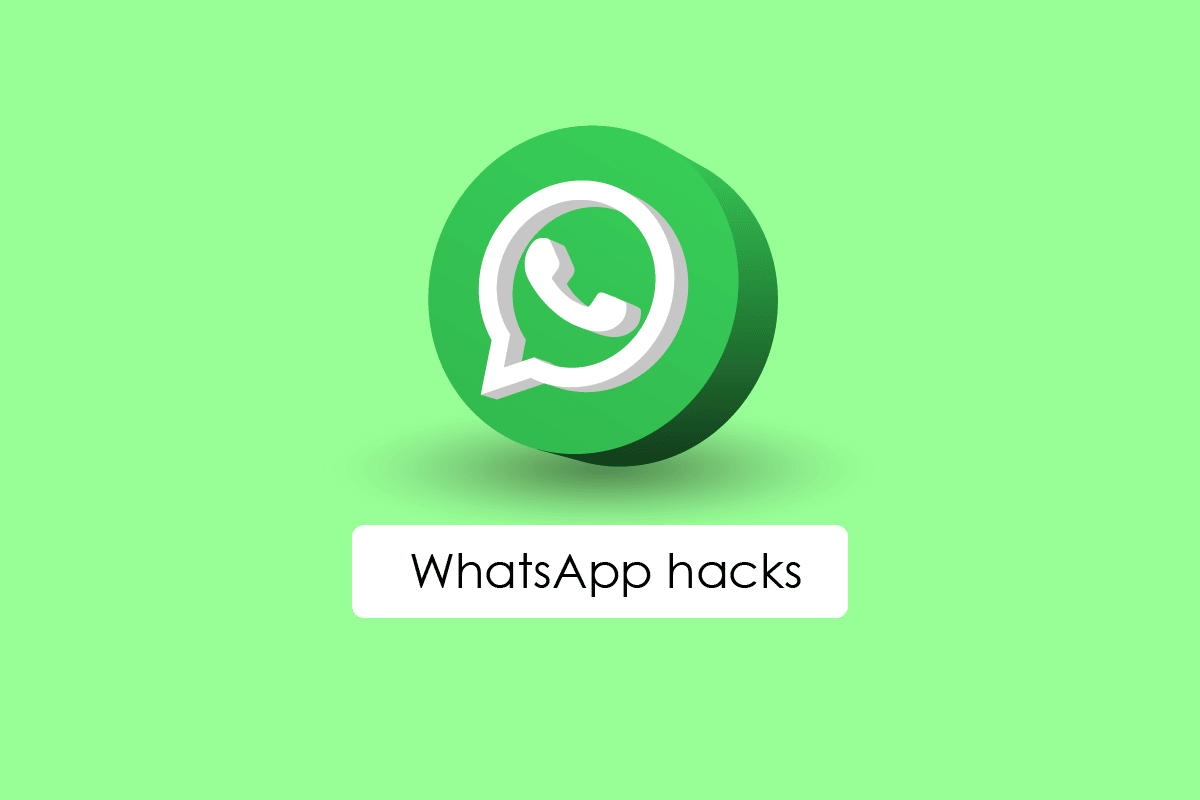
De Beste WhatsApp-Triksene
På grunn av spredningen av falsk informasjon i land som India og Australia, har WhatsApp tidvis innført begrensninger på videresending av meldinger. Disse tiltakene, som opprinnelig ble innført i 2018 for å bekjempe spam, ble utvidet og forble gjeldende i 2021. Ifølge WhatsApp har disse begrensningene bidratt til å redusere spredningen av falsk informasjon om COVID-19. Det skal også nevnes at WhatsApps tidlige bruk av ukryptert dataoverføring skapte en del kritikk.
- Den første implementeringen av kryptering kom i mai 2012. Etter en toårig periode, ble ende-til-ende-kryptering fullstendig implementert i april 2016.
- Det er kjent at WhatsApp fra september 2021 bruker et stort antall eksterne konsulenter og kunstig intelligens-algoritmer for å analysere brukernes meldinger, bilder og videoer. De deler også metadata, inkludert viktig konto- og stedsinformasjon, med rettshåndhevelse.
- I 2016 fikk WhatsApp 6 av 7 poeng fra Electronic Frontier Foundation’s Secure Messaging Scorecard for implementeringen av ende-til-ende-kryptering.
- Både Electronic Frontier Foundation og sikkerhetseksperter har kritisert WhatsApp for å bruke sikkerhetskopier som ikke er beskyttet med ende-til-ende-kryptering, noe som gir andre parter tilgang til meldinger.
- En sikkerhetsfeil i WhatsApp, som tillot en ekstern bruker å installere spionvare ved å utføre et ubesvart anrop, ble oppdaget og utbedret i mai 2019.
- Innføringen av en slettefunksjon for alle brukere i WhatsApp i september 2019 har også vakt kritikk.
- iOS-brukere har mulighet til å velge om de automatisk vil lagre filer på kamerarullen. Bilder som er tatt opp på iOS-kamerarullen blir ikke slettet når en bruker sletter media for alle brukere. Dette betyr at disse brukerne kan beholde bildene. WhatsApp har svart at denne funksjonen fungerer som den skal, og har påpekt at Apples sikkerhetstiltak hindrer brukere i å slette bilder fra kamerarullen.
- Med lanseringen av en ny personvernfunksjon i november 2019, kan WhatsApp-brukere nå kontrollere hvem som kan legge dem til i grupper. En sikkerhetsglipp, som tillot hackere å få tilgang til mottakerens data via en skadelig GIF-bildefil, ble avdekket av WhatsApp i desember 2019.
- Selv om det infiserte bildet ikke ble sendt, kunne angrepet utløses ved at mottakeren bladde i galleriet i WhatsApp, noe som kompromitterte enheten og dens data. Brukere ble oppfordret til å oppdatere WhatsApp umiddelbart etter at feilen ble fikset.
En sikkerhetsglipp som ble oppdaget den 17. desember 2019, gjorde det mulig for nettangripere å krasje meldingsappen for alle medlemmer av en gruppechat. Det eneste som løste dette var en tvangsavinstallering og reinstallering av appen. Problemet ble identifisert av Check Point i august 2019, som varslet WhatsApp. Løsningen ble inkludert i versjon 2.19.246 og nyere. Nå som vi har dekket noe av kontroversen rundt WhatsApp, la oss se på noen av de fantastiske triksene og hackene som er mulig ved å bruke de skjulte funksjonene i appen. Vi vil også undersøke noen WhatsApp-krypteringshacks.
1. Bruk WhatsApp på PC og Laptop
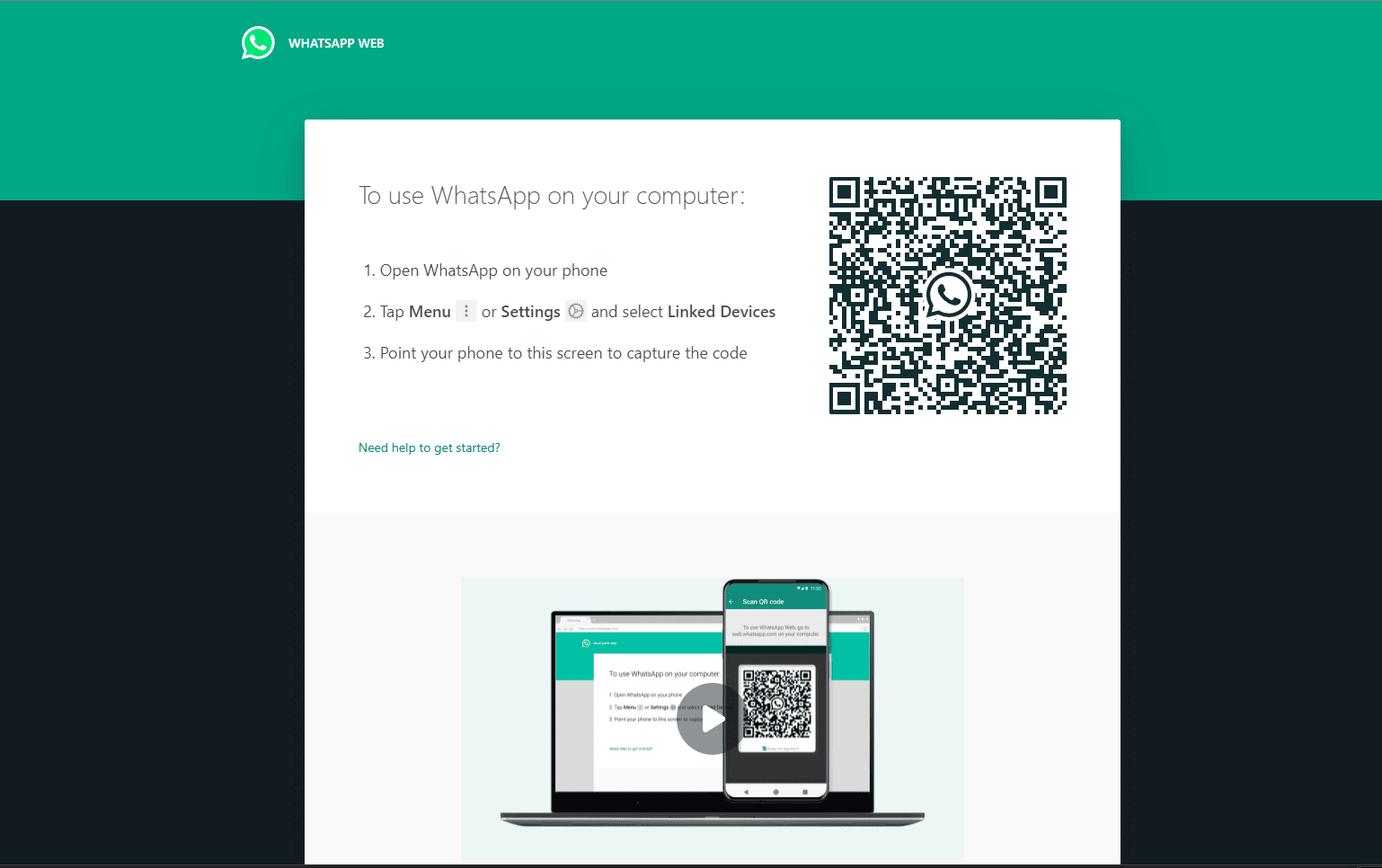
En av de mest kjente funksjonene til WhatsApp er tilgjengeligheten på datamaskiner via WhatsApp Web. Selv om dette er en eldre funksjon, har Meta gradvis forbedret den, spesielt etter at flere sikkerhetsbrudd, som WhatsApp-hacks uten OTP og QR-kode, begynte å dukke opp på nettet. De nyeste versjonene av Windows 11 har også introdusert WhatsApp-appen i selve Microsoft Store for å forbedre brukeropplevelsen og sikkerhetspolitikken ytterligere.
-
Android og iOS – Besøk WhatsApp Web i nettleseren på datamaskinen din, eller last ned WhatsApp fra Microsoft Store. Når du ser en QR-kode på skjermen, åpner du WhatsApp på telefonen din og trykker på de tre prikkene i hjørnet. Velg «Koblede enheter». Trykk deretter på «Koble til enhet» for å åpne QR-skanneren og skann QR-koden på dataskjermen. Etter noen sekunder vil nettversjonen av WhatsApp starte på datamaskinen din.
2. Svar på Spesifikke Meldinger
Har du noen gang vært i en WhatsApp-diskusjon med mange temaer, og trengt å svare på en spesifikk melding? Dette skjer ofte i gruppechatter, hvor en aktiv deltaker fort kan bli opptatt. Når du endelig har formulert svaret ditt, kan den opprinnelige meldingen du ville svare på, være et tilbakelagt kapittel. Et av de beste WhatsApp-triksene er å svare på spesifikke meldinger, slik at meldingen vises over svaret ditt, noe som gjør det enkelt for mottakeren(e) å forstå hva du refererer til. Du kan sitere det originale innlegget for å gi svaret ditt kontekst, noe som skaper mer orden i samtalen. Denne WhatsApp-chat-hacken kan gjøres på Android, WhatsApp Web, Apple iOS og Mac-plattformer ved å følge disse trinnene:
-
Android – Trykk og hold på meldingen du vil svare på i WhatsApp-chatten for å markere den. Trykk deretter på venstrepilen som vises øverst, der kontaktens navn vises. Meldingen vil bli sitert eller referert til, og du kan skrive svaret ditt.
Eller
Sveip fra venstre mot høyre på meldingen du vil svare på i WhatsApp-chatten. Meldingen vil da bli sitert eller referert til, slik at du kan skrive svaret ditt.
-
iOS – Sveip fra venstre mot høyre på meldingen du vil svare på i WhatsApp-chatten. En popup vil vises. Trykk på «Svar»-alternativet, og meldingen vil bli sitert, slik at du kan skrive svaret ditt.
-
WhatsApp Web – Hold musepekeren over den spesifikke meldingen og klikk på nedpilen helt til høyre i meldingen for å åpne en popup-meny. Klikk på «Svar»-alternativet, og meldingen vil bli sitert, slik at du kan skrive svaret ditt.
3. Stjernemerk Meldinger for Enkel Gjenfinning
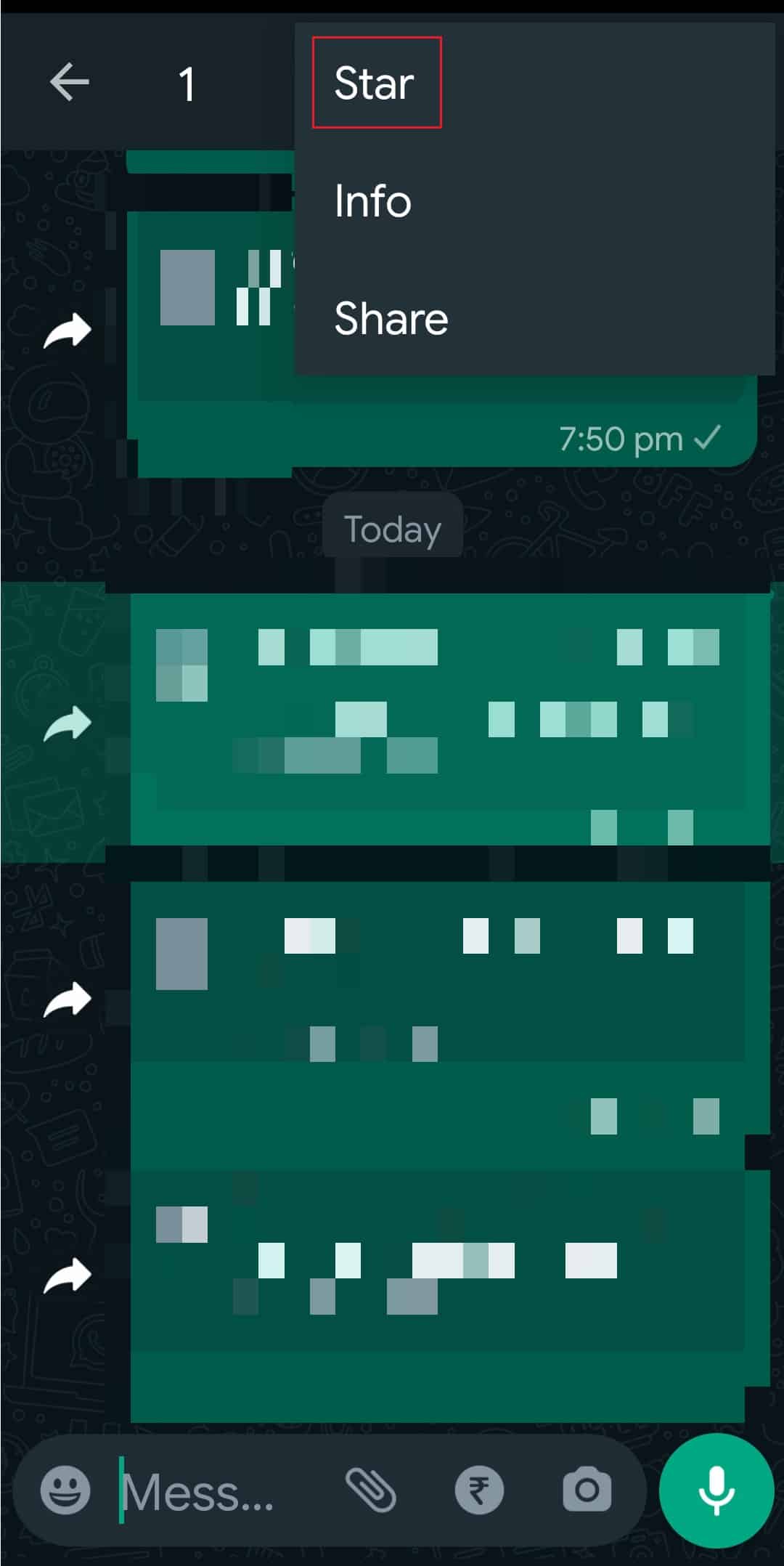
En gruppechat eller en personlig chat kan inneholde tusenvis av meldinger. Kanskje du ønsker å lagre en spesifikk melding for å referere til den senere, uten å miste den blant de andre. Det kan være en adresse, en påminnelse, eller hva som helst. Du kan bokmerke den ved å stjernemerke den. På denne måten kan du finne den direkte under «Stjernemerkede meldinger» i WhatsApp. Dette er et smart WhatsApp-triks uten bruk av OTP eller QR-kode.
-
Android – Trykk og hold på meldingen du vil bokmerke i WhatsApp-chatten for å markere den. Trykk på stjerneikonet som vises øverst, der kontaktens navn vises. Meldingen vil bli bokmerket og lagret separat, og kan finnes ved å trykke på de tre prikkene øverst til høyre og velge «Stjernemerkede meldinger» fra listen som vises.
-
iOS – Trykk og hold på meldingen du vil bokmerke i WhatsApp-chatten for å markere den. Trykk på stjerneikonet som vises øverst, der kontaktens navn vises. Meldingen vil bli bokmerket og lagret separat, og kan finnes ved å åpne den spesifikke chatten og trykke på «Stjernemerkede meldinger».
-
WhatsApp Web – Hold musepekeren over den spesifikke meldingen og klikk på nedpilen helt til høyre i meldingen for å åpne en popup-meny. Klikk på «Stjernemerk melding», så vil meldingen bli lagret. Du kan finne den ved å klikke på de tre prikkene i venstre panel over chatlisten. Velg «Stjernemerkede meldinger» fra listen, og alle de lagrede meldingene vil vises.
4. Deaktiver Automatisk Nedlasting av Media
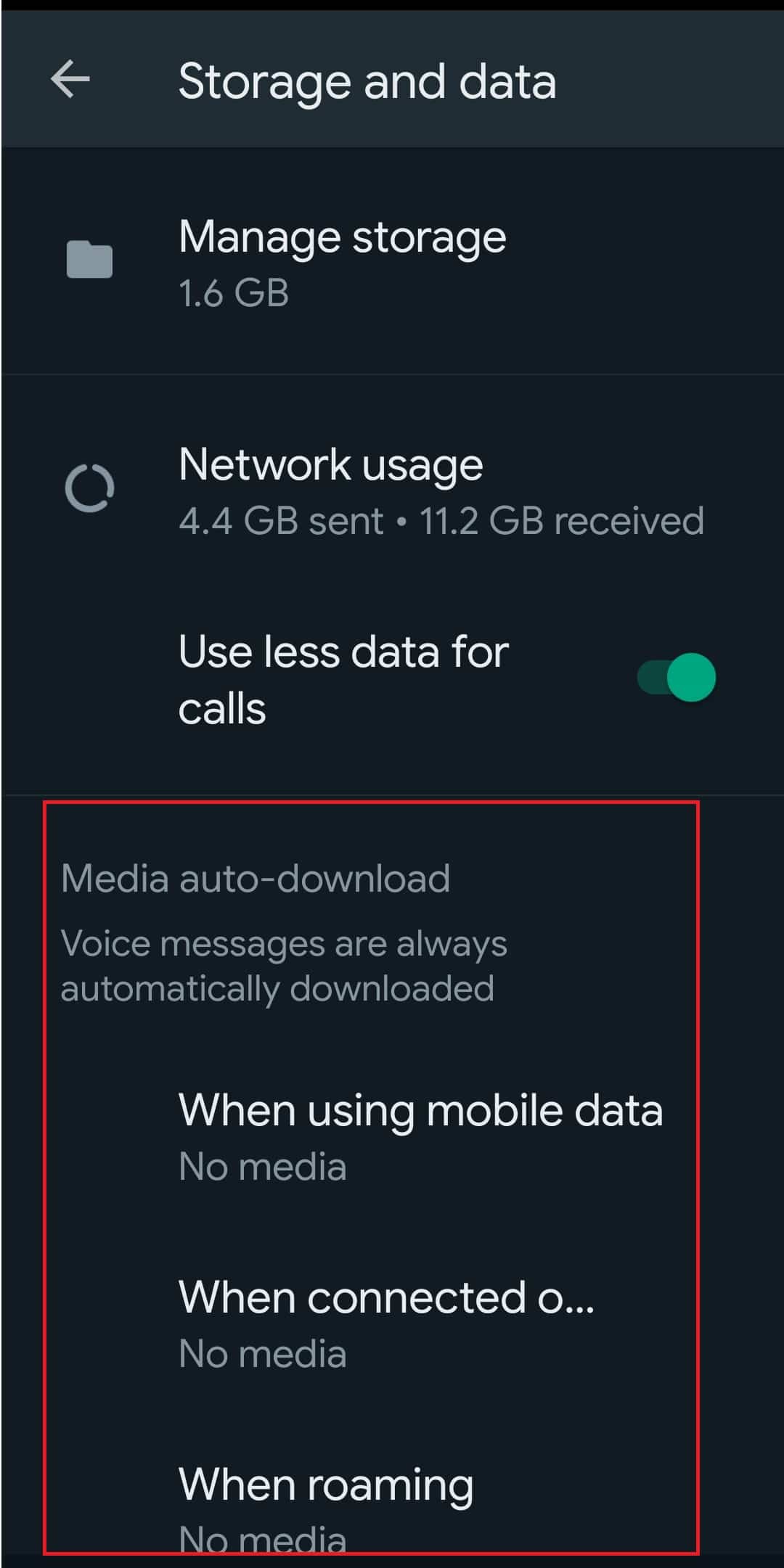
Det kan være irriterende å se overraskende bilder og videoer dukke opp i galleriet ditt, lastet ned fra WhatsApp-gruppene og chattene dine. Appen har som standard aktivert automatisk nedlasting av media, både på Wi-Fi og mobildata. Du kan imidlertid endre innstillingene, slik at nedlasting kun skjer på Wi-Fi, eller slå det helt av hvis du ikke ønsker å bruke mobildata på tilfeldige mediefiler som deles i samtaler. Dette er et annet nyttig WhatsApp-triks som du bør begynne å bruke, uten bruk av OTP eller QR-kode.
-
Android og iOS – Trykk på de tre prikkene på WhatsApp-hjemmesiden og gå til «Innstillinger». Trykk på «Lagring og data». Under «Automatisk nedlasting av media» trykker du på de tre alternativene: «Ved bruk av mobildata», «Når tilkoblet Wi-Fi» og «Ved roaming» en etter en. Velg deretter «Bilder», «Lyd», «Videoer» og «Dokumenter», som du ønsker å laste ned i de ulike situasjonene. Hvis du fjerner alle valgene, vil automatisk nedlasting av media for de angitte nettverksforholdene bli slått av.
-
WhatsApp Web – Klikk på innstillingsikonet (tannhjulet) nederst til venstre på WhatsApp-hjemmesiden, over profilalternativet. Klikk deretter på «Lagring» fra listen som vises. Her kan du fjerne valget i boksene ved siden av medietypene du ikke ønsker å laste ned automatisk.
5. Formater Tekst: Fet, Gjennomstreket og Kursiv
Selv om dette smarte WhatsApp-trikset har eksistert i årevis, er det overraskende få som kjenner til det. Du kan gjøre et ord eller en setning fet ved å plassere en stjerne (*) i begynnelsen og slutten. For eksempel: *XYZ* vil gjøre ordet XYZ fet. Det samme gjelder for kursiv, bortsett fra at du bruker en understrek (_) på hver side av teksten. For å gjennomstreke teksten, må du legge til en tilde (~) i starten og slutten. Hvis du bruker tre gravaksenter (`) på hver side av teksten, får du monospace tekst.
6. Tøm Lagringsplass Brukt av WhatsApp Media
-
I en gruppe eller privat chat kan du slette meldinger, kontakter, posisjoner, talemeldinger, dokumenter, GIF-er, klistremerker og bilder som er delt med dem eller av dem. Dette er nyttig hvis du oppdager at lagringsplassen din stort sett blir tatt opp av media som er utvekslet i chattene dine. Du kan for eksempel slette alt innholdet i en chat eller gruppesamtale, samtidig som du beholder alle bildene. Dette er en annen av de nyttige WhatsApp-triksene uten bruk av OTP eller QR-kode.
Android og iOS – Trykk på de tre prikkene på WhatsApp-hjemmesiden og gå til «Innstillinger». Trykk på «Lagring og data» og deretter «Administrer lagring». Du kan slette media som er inndelt i to seksjoner: «Se gjennom og slett elementer» og «Chatter».
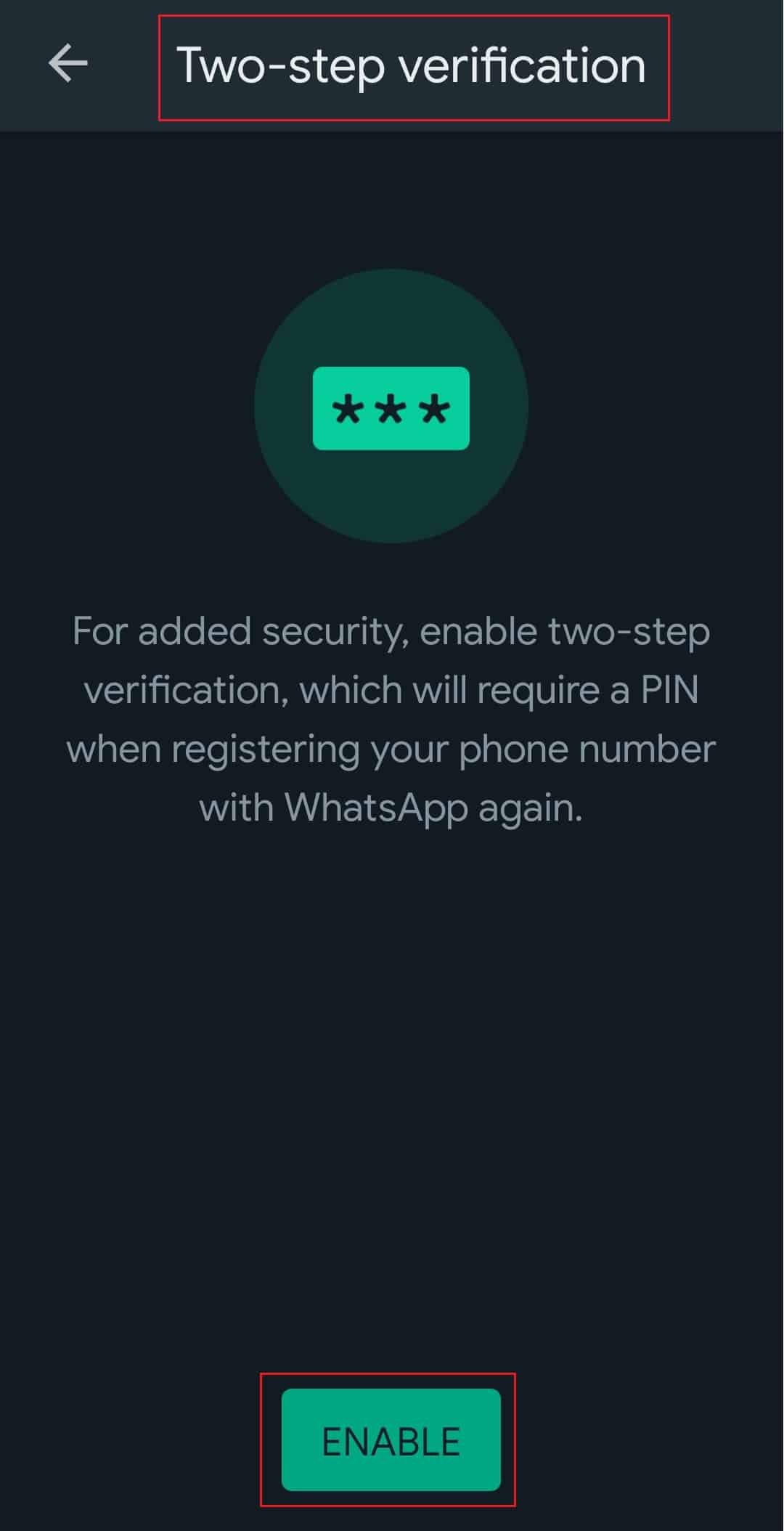
7. Aktiver 2-Trinns Bekreftelse
-
Som standard krever WhatsApp telefonnummeret ditt og en engangs-PIN når du bytter enhet. Aktivering av 2-trinns bekreftelse hindrer imidlertid andre fra å få tilgang til kontoen din på en ny telefon, selv om de har SIM-kortet ditt. En betydelig feil er at ingen PIN-kode er nødvendig for å slå av 2-trinns bekreftelse på den opprinnelige enheten. Likevel ber appen deg om denne PIN-koden fra tid til annen. Dermed kan 2-trinns bekreftelse enkelt deaktiveres ved at noen bare sveiper telefonen din. Det er likevel et elegant WhatsApp-krypteringstriks.
Android og iOS – Trykk på de tre prikkene øverst til høyre på WhatsApp-hjemmesiden og velg «Innstillinger». Gå til «Konto» og trykk på «2-trinns bekreftelse». Du vil bli bedt om å oppgi en 6-sifret PIN-kode som du selv velger. Denne PIN-koden vil bli spurt hver gang du logger på WhatsApp fra en annen telefon. Legg til e-postadressen din for å kunne gjenopprette kontoen i tilfelle du mister PIN-koden.
8. Se Hvem Som Har Sett Meldingen Din i en Gruppechat
-
I en gruppechat kan det være vanskelig å vite hvem som har lest meldingen din. En gruppe kan ha mange medlemmer. Å gi beskjed til enkelte personer, eller alle, om en viktig oppdatering kan være irriterende hvis ingen svarer eller reagerer. Denne WhatsApp-chat-funksjonen er nyttig for å finne ut hvem som er aktive og hvem som ikke er i gruppen, eller hvem som kanskje ikke har mottatt meldingen. Dette er et nyttig WhatsApp-triks uten bruk av OTP eller QR-kode.
Android og iOS – Åpne chatten der du sendte meldingen. Trykk og hold på den aktuelle meldingen du har sendt. Etter å ha valgt meldingen, trykker du på de tre prikkene for å finne «Info». Der vil du se en liste over alle gruppemedlemmene og deres status angående meldingen din, som «lest», «mottatt» eller «ikke levert».
9. Del Live-Posisjon med Kontakter
-
Du kan sende vennene dine et kartnålsymbol med din nåværende posisjon, og instruere dem om å bruke kart for å finne deg. Hvis du vil gi dem veibeskrivelse til et møtested, men ikke lykkes med det, kan du dele din live-posisjon med dem. På den måten kan de følge bevegelsene dine mens du reiser. Du kan også bare sende dem en kartnål med hvor dere skal møtes. Du kan velge mellom 15 minutter, 1 time eller 8 timer for å dele posisjonen din. Når du ikke lenger vil at andre skal se hvor du er, kan du velge å slutte å dele posisjonen i chattevinduet. Dette er et nyttig WhatsApp-posisjonstriks.
Android – Slå på posisjonstjenestene på telefonen. Åpne WhatsApp-chatten du vil dele posisjonen din i. I chatboksen trykker du på festesymbolet og deretter «Posisjon». Trykk på «Del live-posisjon» og velg hvor lenge du vil dele posisjonen din. Trykk deretter på sendeknappen.
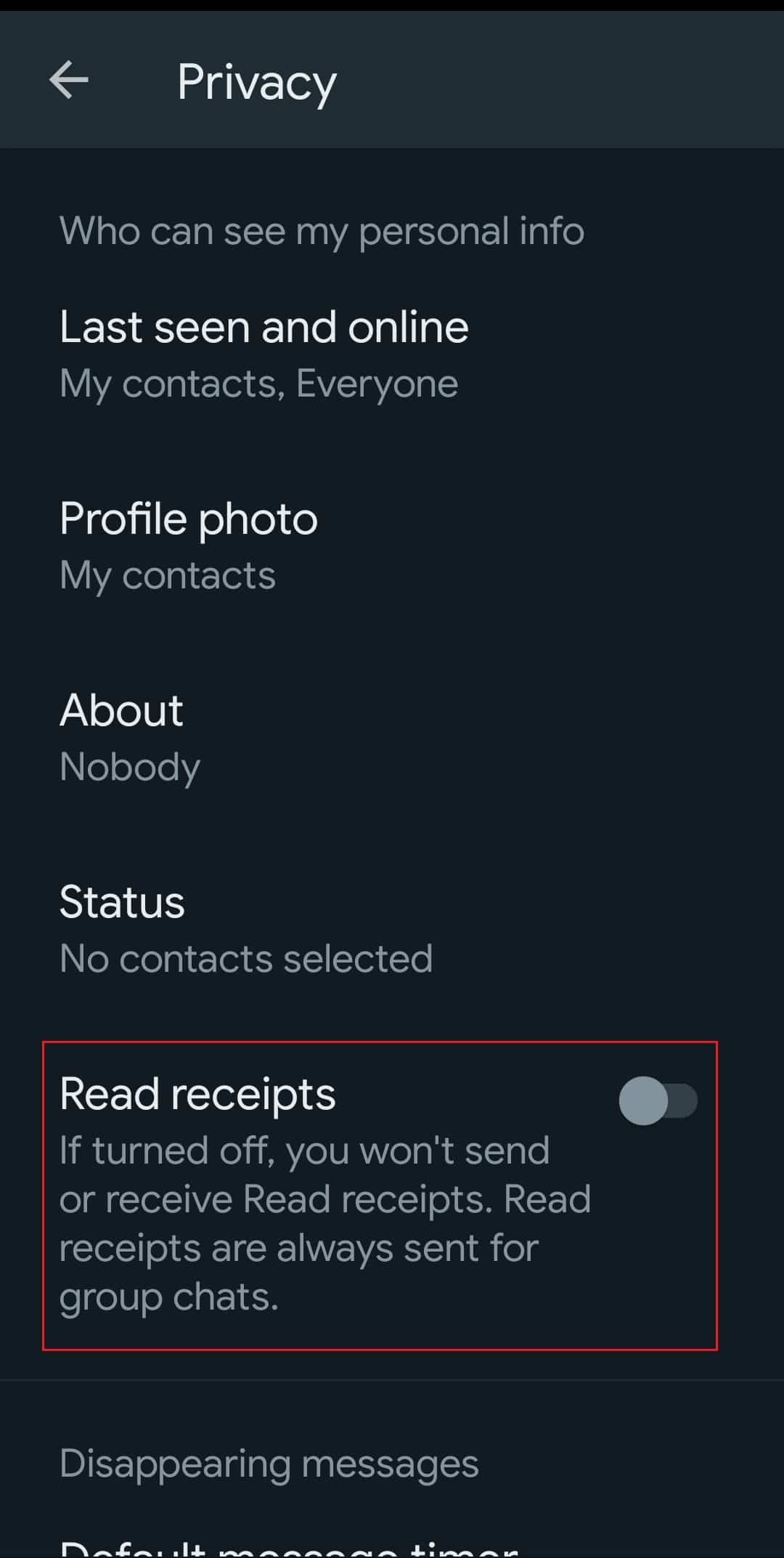
10. Slå av Blå Haker eller Lesebekreftelser
-
Dette er et nyttig WhatsApp-triks uten bruk av OTP eller QR-kode. Chatteappen introduserte den blå hake-funksjonen som indikerer at en melding er åpnet og lest av mottakeren. Mange liker imidlertid ikke dette. Du kan slå av lesebekreftelsene. På den måten kan du ikke se andres online-status, se hvem som har sett historien din, eller de kan se de blå hakene fra deg eller din online-status.
Android og iOS – Trykk på de tre prikkene på WhatsApp-hjemmesiden og gå til «Innstillinger». Trykk på «Konto» og gå til «Personvern». Her vil du finne bryteren ved siden av alternativet for lesebekreftelser. Trykk på den for å slå den av. Da vil du slutte å motta blå haker i chatter, samt andre ting.
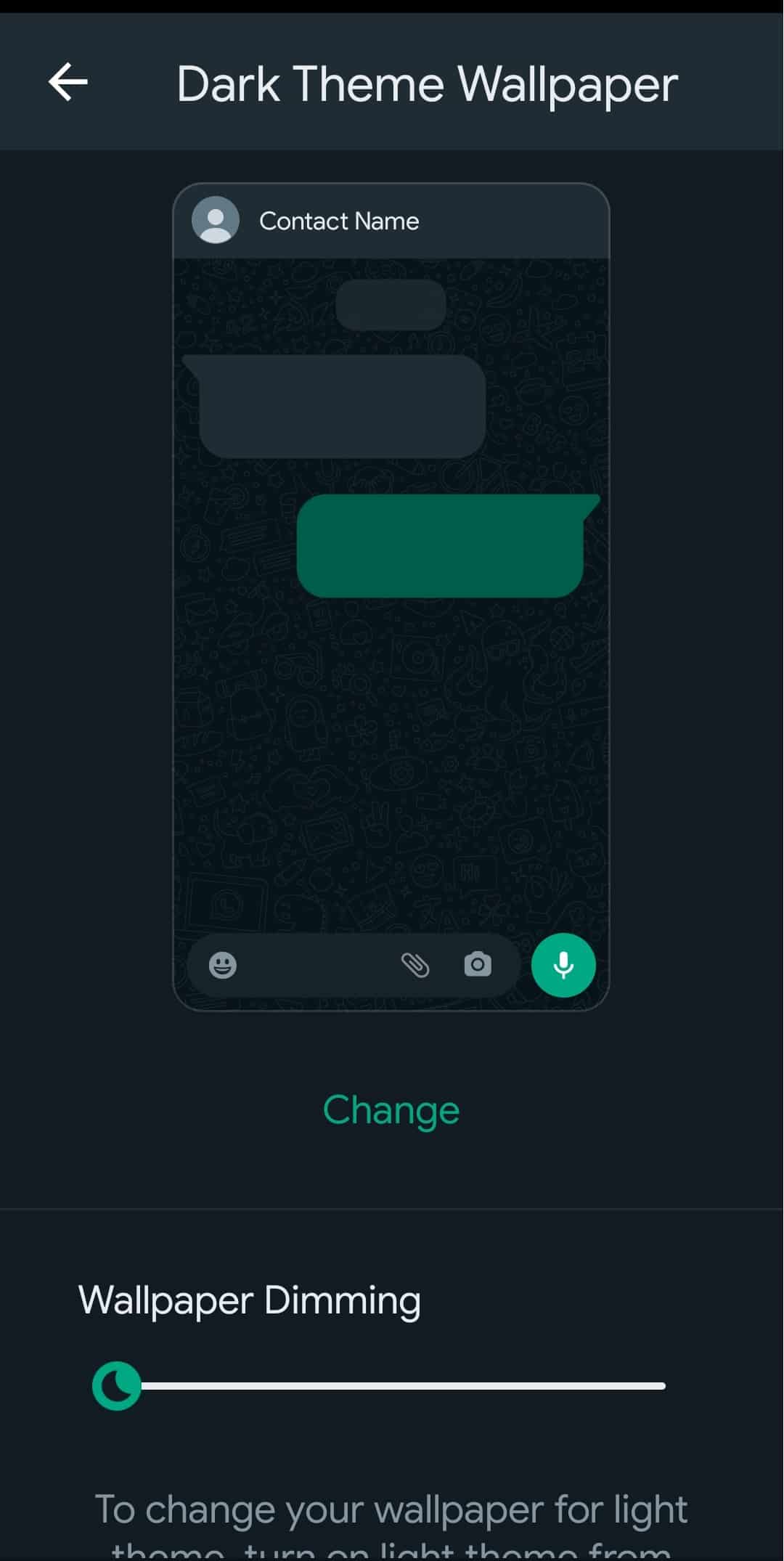
11. Endre WhatsApp Chat-Bakgrunn og Tema
-
WhatsApp bruker et standard bakgrunnsbilde i alle chattene dine. Du har imidlertid mulighet til å endre dette. Du kan velge mellom en rekke vanlige farger, dine egne bilder eller et utvalg av WhatsApp-generert grafikk. Dette er et bra WhatsApp chat-triks.
Android og iOS – Trykk på de tre prikkene på WhatsApp-hjemmesiden og gå til «Innstillinger». Trykk på «Chatter» og deretter «Bakgrunn» for å endre og justere bakgrunnsbildet. For å endre bakgrunnen i spesifikke chatter, åpne den aktuelle chatten og trykk på de tre prikkene øverst til høyre, og velg «Bakgrunn». Her kan du tilpasse bakgrunnen til den aktuelle chatten.
12. Lagre Datoer i Meldinger som en Hendelse eller Påminnelse
-
Kanskje du må bli påminnet om datoer som er nevnt av vennene dine, for eksempel når dere skal møtes. Denne WhatsApp-chat-hacken er for tiden kun tilgjengelig for iPhone-brukere. Enhver dato som er nevnt i en chat, kan konverteres til en hendelse eller påminnelse.
iOS – Åpne chatten der datoen er nevnt i en melding. Trykk på den blå uthevede og understrekede datoen, og velg «Opprett hendelse» fra den lille popup-menyen. Datoen vil overføres til kalenderen for å opprette en hendelse eller påminnelse. Ord som «i dag», «i morgen» og «i overmorgen» kan brukes på samme måte.
13. Legg til Chat-Snarvei på Telefonens Startskjerm
-
WhatsApp åpner raskt, og alle chattene er synlige med en gang. Noen chatter er imidlertid hyppigere og raskere enn andre. Kanskje du ønsker å gå til disse meldingene så raskt som mulig. Derfor har WhatsApp en chat-snarveifunksjon som kan være nyttig for rask kommunikasjon med viktige personer. Dette er et nyttig WhatsApp-chat-triks.
Android og iOS – Åpne den aktuelle chatten i WhatsApp. Trykk på de tre prikkene øverst til høyre i linjen med kontaktens navn. Trykk på «Mer» for å få flere alternativer. Gå til «Legg til snarvei». Snarveien vil dukke opp på telefonens startskjerm.
14. Søkefunksjon i Chat
-
WhatsApp har hatt en søkefunksjon for hele appen lenge. Mange vet kanskje ikke at det også finnes en søkefunksjon i chat, som er nyttig for de som har problemer med å finne spesifikk tekst som er sendt eller mottatt fra en person. For å gjøre det enklere, kan du nå søke etter tekstmeldinger eller mediefiler som er utvekslet i en bestemt chat. Nok et nyttig WhatsApp-triks.
-
Android – Åpne den spesifikke WhatsApp-chatten du vil søke i. Trykk på de tre prikkene øverst til høyre, og velg «Søk». Skriv inn teksten du leter etter i søkefeltet.
iOS – Åpne den spesifikke WhatsApp-chatten du vil søke i. Trykk på kontaktinformasjonsknappen ved siden av kontaktnavnet i linjen øverst og trykk på «Søk». Begynn å skrive.
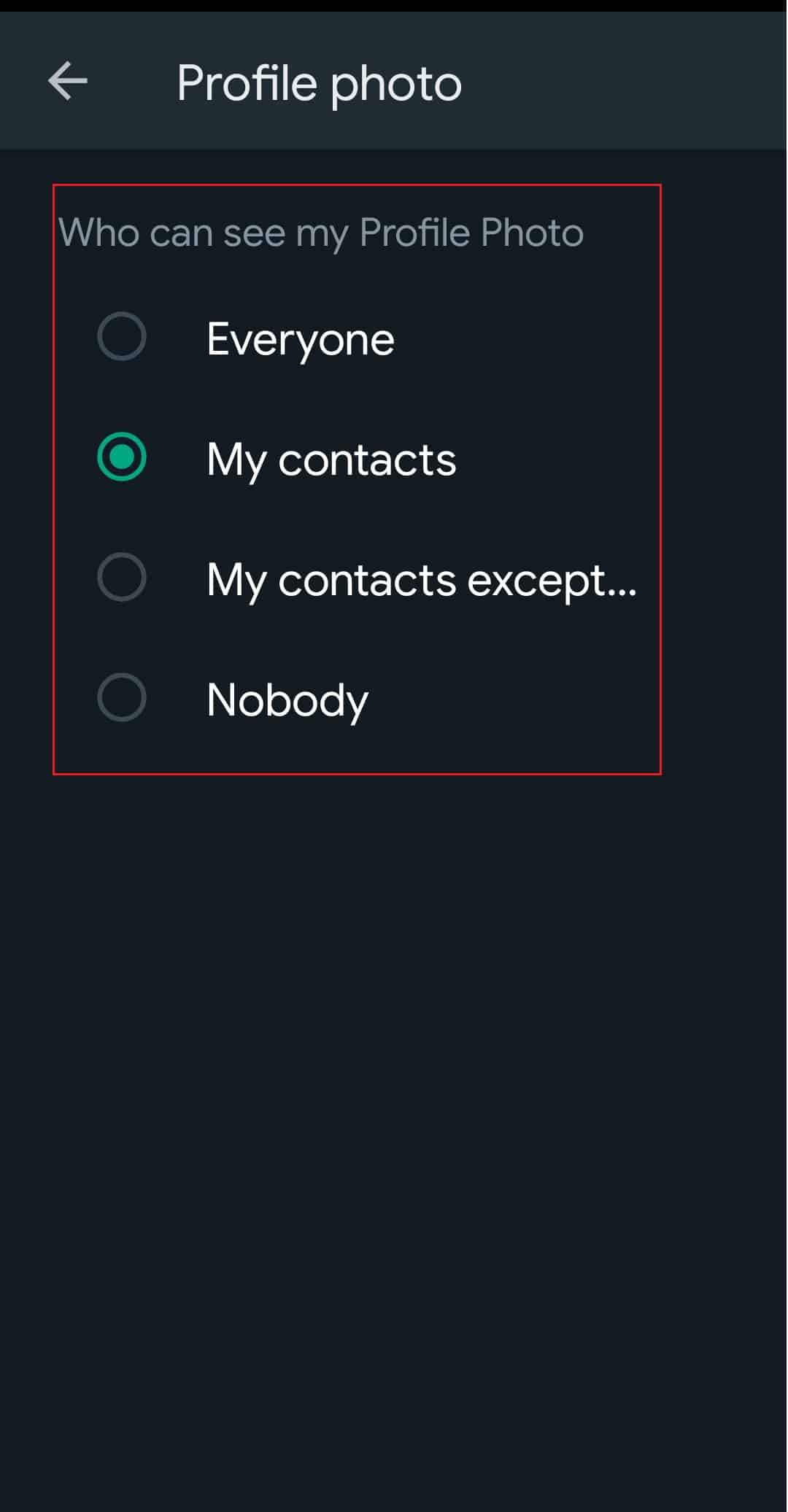
15. Skjul WhatsApp-Profilbildet for Alle eller Utvalgte Personer
-
Mange kjente personer har bygget karrierene sine på mystikk og egenart. Tenk på Batman, David Bowie og Pepe the Prawn. I stedet for å vise frem et bilde av deg selv, kan du sette WhatsApp-profilbildet ditt til privat. Denne funksjonen er spesielt gunstig for kvinner, hvis identiteter ofte er utsatt for uønskede individer som kan misbruke profilbildene deres og forsøke å ødelegge deres omdømme ved å begå ulike former for svindel som bildemanipulering, spionering eller utpressing. Dermed gir dette WhatsApp-trikset brukerne kontroll over personvernet.
Android og iOS – Trykk på de tre prikkene øverst til høyre på WhatsApp-hjemmesiden og trykk på «Innstillinger». Gå til «Konto» og deretter «Personvern». Her finner du «Profilbilde» under «Hvem kan se min personlige informasjon». Trykk på den, og velg et av alternativene som vises.
16. Bli en Beta-Tester
WhatsApp prøver stadig ut ulike funksjoner, hvorav noen viser seg å være nyttige triks. For å få tilgang til disse nye funksjonene før andre, må du registrere deg for betaprogrammet. Husk at dette kan øke sannsynligheten for å oppleve feil eller andre problemer. Gå til betatester-delen nederst på Google Play Store-siden for WhatsApp, og registrer deg for betatilgang. Trykk på «Jeg er med»-knappen. Da er du registrert i betaprogrammet. Deretter kan du trykke på oppdateringsknappen for å oppgradere til betaversjonen, akkurat som du ville gjort med en vanlig Play Store-oppdatering. «Forlat»-knappen som har tatt plassen til «Jeg er med», lar deg avslutte betaen når som helst.
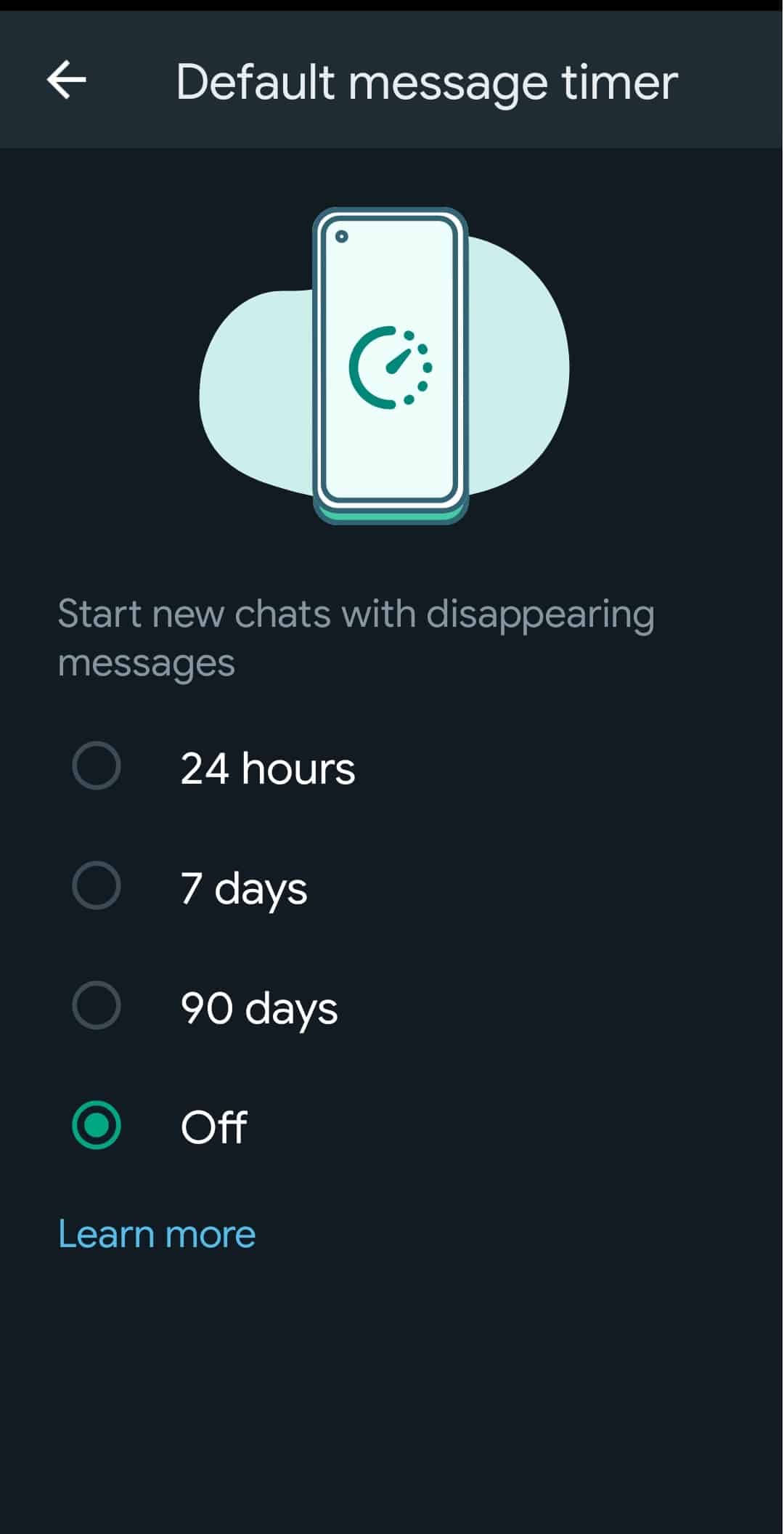
17. Send Meldinger som Forsvinner
-
Dette WhatsApp-trikset er veldig interessant. Hvis «Forsvinnende meldinger» er aktivert, vil alle nye meldinger som sendes i en samtale, forsvinne etter 24 timer, 7 dager eller 90 dager. Husk at du fortsatt kan lagre meldingene et annet sted. Du kan velge å aktivere dette for alle chatter eller bare utvalgte. Følg disse trinnene for å utføre dette WhatsApp-chat-trikset.
Android og iOS – Åpne den ønskede WhatsApp-chatten og trykk på kontaktens navn i den øverste linjen. Finn og trykk på «Forsvinnende meldinger». Velg en av de tidsbaserte innstillingene fra listen. For å angi forsvinnende meldinger som standard for alle, åpne WhatsApp-innstillinger og gå til «Konto». Trykk på «Personvern» og deretter «Standard meldingstidtaker» under «Forsvinnende meldinger», og velg varigheten.
18. Lag Tilpasset Varsel for Enhver Kontakt
-
En gjennomsnittlig WhatsApp-bruker har mange kontakter. Derfor kan det være overveldende å motta mange varsler. Heldigvis finnes det en metode for å skille varsler ved å bruke egendefinerte varsler. På den måten vet du når telefonen ringer, om du trenger å bekymre deg eller ikke. Du bør begynne å bruke dette trikset med en gang.
Android og iOS – Åpne den aktuelle chatten, og trykk på navnet til kontakten i linjen øverst. Trykk på «Egendefinert varsel» og huk av boksen ved siden av «Bruk egendefinerte varsler». Deretter kan du tilpasse meldings- og anropsvarsler for denne kontakten. De samme trinnene kan gjentas for andre kontakter individuelt.
19. Finn Ut Hvilke Chatter Du Bruker Mest
-
I dag er datadeling viktigere enn lojalitet eller lange vennskap. Du kan bruke denne informasjonen fra WhatsApp til å rangere favorittvennene dine. Joda, det er litt rart. Du kan også slette elementer som bruker for mye plass. Dette er et greit WhatsApp chat-triks uten bruk av OTP eller QR-kode.
Android og iOS – Trykk på de tre prikkene på WhatsApp-hjemmesiden og gå til «Innstillinger». Trykk på «Lagring og data» og deretter «Administrer lagring». Der vil du se en liste over grupper og chatter, rangert fra de som bruker mest, til minst media.
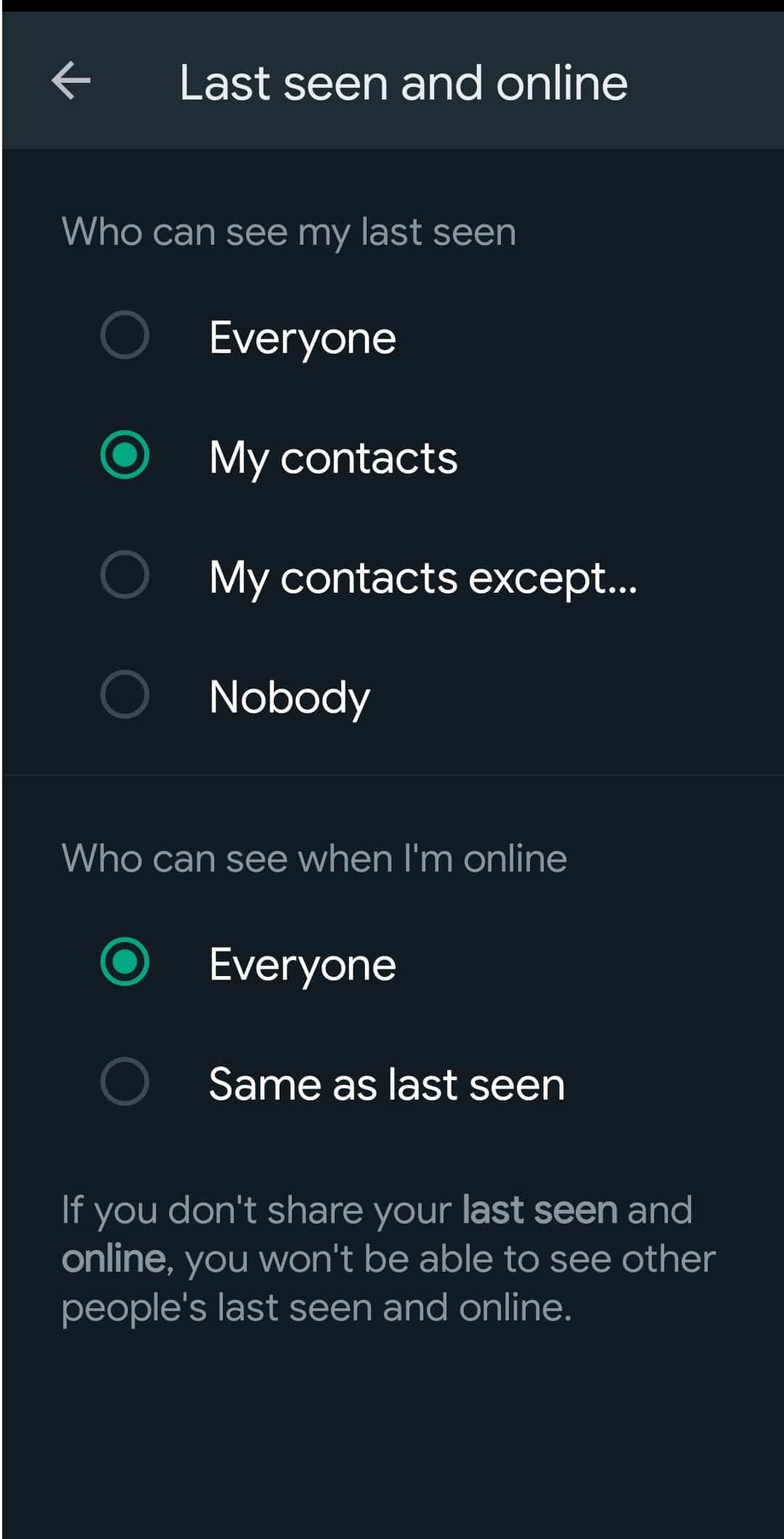
20. Slå av «Sist Sett»
-
Ved hjelp av WhatsApps «Sist sett»-funksjon kan du finne ut når noen sist logget på, og omvendt. En kontakts «Sist sett»-informasjon vises øverst i en samtale, med mindre den er deaktivert. Denne WhatsApp chat-funksjonen kan endres i henhold til individuelle preferanser. Hvis du slår av din «Sist sett»-synlighet, kan du heller ikke se andres «Sist sett». Denne funksjonen er populær, og er et nyttig WhatsApp-triks uten bruk av OTP eller QR-kode.
Android og iOS – Trykk på de tre prikkene på WhatsApp-hjemmesiden og gå til «Innstillinger». Trykk på «Konto» og deretter «Personvern». Trykk på «Sist sett og online», og velg «Ingen» under «Hvem kan se min sist sett»-delen.
21. Del Filer Mellom PC og Telefon
Å koble telefonen og PC-en via USB og finne den spesifikke filen på telefonen kan være en kjedelig prosess. Bluetooth-overføring fra telefon til PC (og omvendt) er også treg. Men visste du at WhatsApp kan hjelpe med denne filoverføringen? På grunn av WhatsApps begrensninger for filstørrelse, er WhatsApp Web kanskje ikke så allsidig, men en av de kuleste WhatsApp-krypteringshackene er muligheten til å overføre filer mellom telefonen og PC-en. Du kan overføre innhold fra din andre WhatsApp-konto til den som er åpen på datamaskinen din, hvis du har to. Du kan også sende filene via en venn, åpne WhatsApp Web, gå til profilen deres og laste ned filen. Du kan gjøre det omvendt, ved å sende innhold til en kontakt fra datamaskinen din, via WhatsApp Web. Et annet triks er å opprette en gruppe med en av kontaktene dine, fjerne personen fra gruppen, og deretter ha et privat område for filutveksling. Dette er ikke like smidig eller enkelt som Telegrams funksjon for lagret innhold.
22. Gjør Datavennlige WhatsApp-Samtaler
-
Vi har alle opplevd å bruke for mye data. WhatsApp kan hjelpe deg med å kutte ned på datautgifter. Med funksjonen for lavt dataforbruk, kan du fortsatt ta WhatsApp-samtaler og spare data. Samtalekvaliteten kan variere, men du vil spare data. Denne funksjonen er et nyttig WhatsApp-triks.
Android og iOS – Trykk på de tre prikkene på WhatsApp-hjemmesiden og gå til «Innstillinger». Trykk på «Lagring og data». Slå på «Bruk mindre data for samtaler». Dette vil redusere dataforbruket for alle samtalene dine.
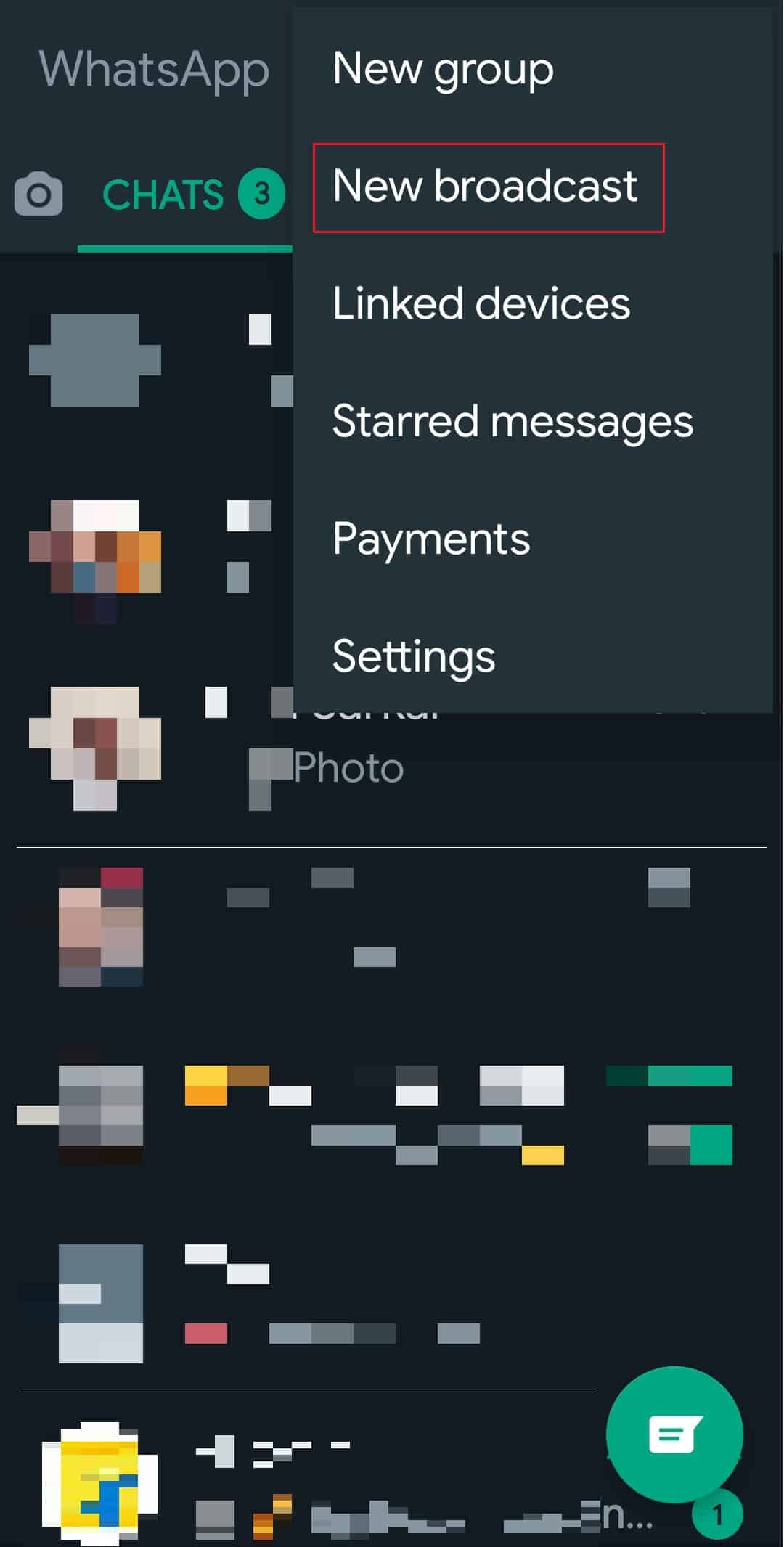
23. Send Offentlige Kringkastingsmeldinger til Direkte Meldinger
-
Dette WhatsApp-trikset uten bruk av OTP eller QR-kode ligner på blind